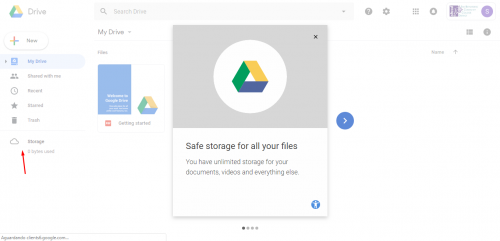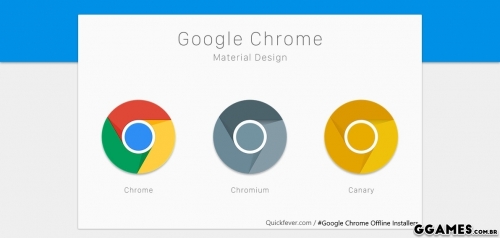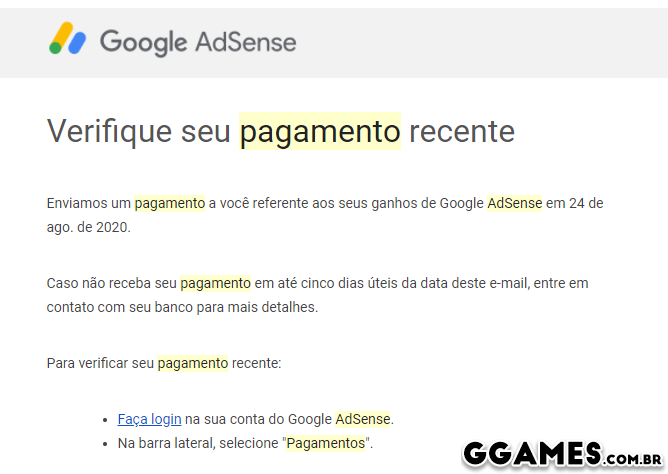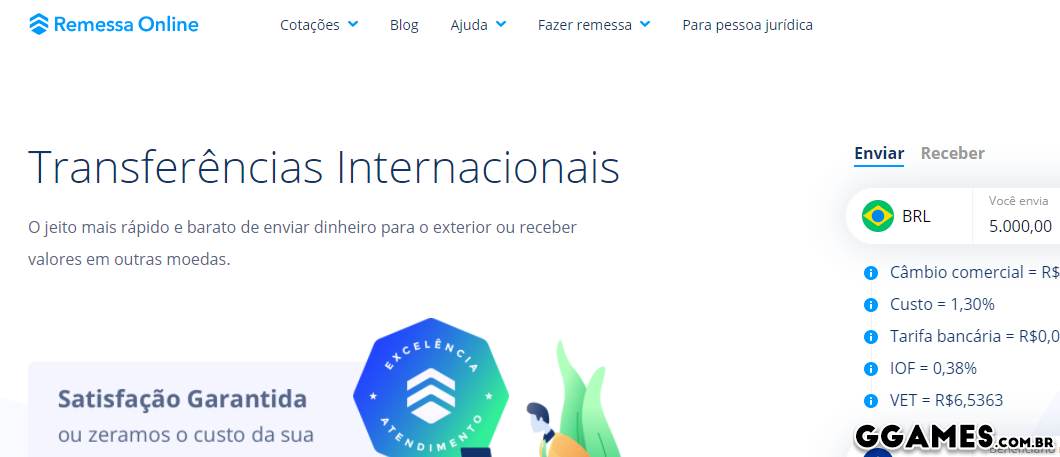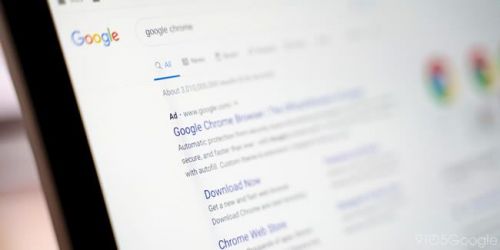Pesquisar na Comunidade
Mostrando resultados para as tags ''google''.
Encontrado 34 registros
-
-

Como criar uma conta no Google Drive ilimitado
403 - Forbiddeen postou um tutorial em Internet | Emails
Nesse tutorial iremos explicar como criar uma conta no Google Drive ilimitado, o tutorial não é da minha autoria, mas todos que fizeram conseguiram. Aproveite também e faça o tutorial Como criar uma conta no OneDrive com 5 TB de armazenamento, ou então como ter Google Drive Ilimitado com Drive de Equipe (2020). 1- Vá até o site CCCApply, selecione Crafton Hills College e clique em apply 2- Você será redirecionado á esta página, clique no botão vermelho escrito "Apply Now" 3- Após ser redirecionado clique em "Create Account" 4- Certifique-se de ter um E-Mail do Gmail (pois no caso iremos querer uma conta GDrive) e clique em "Begin Creating my Account" 5- Abra uma nova guia anônima, entre no site fakenamegenerator e gere uma pessoa aleatória de origem dos EUA 6- Preencha as lacunas de acordo com as informações da pessoa ficticia gerada (Guarde as informações usadas para preencher pois irá usa-la na ativação da conta!!) 7- Chegando nessa parte logo abaixo, selecione "Social Security Number" e siga os passos abaixo: 8- Vá até o site ssn validator e digite o ssn da conta gerada trocando o "XXXX" por 4 números aleatórios (Guarde esse número pois irá usa-lo para ativar a conta). Clique em "Yes, I Accept" e logo após em "Search" 9- O site irá validar o SSN, use-o para preencher no site (Guarde o mesmo pois usaremos na atiavação da conta) 10- Preencha as demais colunas com EMAIL valido e sem repetir os números de telefone. OBS: Necessário utilizar um G-Mail pois será uma conta Google, outros E-Mails também funcionarão, porém com outras utilidades (como onedrive 1TB)! 11- Chegando à parte que pede endereço, vamos até o site fakeaderessgenerator e vamos gerar uma localização na California (CA) 12- Preencha os espaços com o endereço gerado, clique em "Continue". O site mostrará uma mensagem de erro, clique em "OK", marque esta caixa e continue 13- Preencha os campos, a senha precisa conter uma letra maiuscula, uma minuscula e numeros; completando 8 caracteres. Clique em "Create my Account" e logo após em "Continue" 14- Preencha esse primeiro menu deste modo: 15- Verifique se as informações estão corretas, marque a caixa indicada na imagem e clique em "continue" 16- Preencher como nas imagens abaixo e clicar em continue logo após: 17- Preencher como na imagem e clicar em Continue: 18- Preencher como nas imagens e clicar em Continue: 19- Preencher como nas imagens: 20- Preencher de acordo com as informações da pessoa gerada 21- Preencher com as informações geradas, e no "Emergency Contact" usar 2 números aleatórios que sejam diferentes do da pessoa gerada. Clicar em continue: 22- Salve todas as informações presentes em "Review my Applycation", aceite os termos e clique em submit: 23- Nas próximas telas apenas clique em continue. 24- Após terminado todos os passos (você receberá alguns emails nenhum deles importa), aguarde de 1 a 3 dias para receber um email como esse indicando o seu login e senha. OBS: Seu login e senha temporários serão Temp + mesdiaano do nascimento que você indicou nas etapas anteriores. (Sim o "T" do Temp é maiúsculo) APÓS RECEBER O EMAIL COM A CONTA SIGA OS PASSOS ABAIXO!! 1- Clique no link em azul escrito Web Adivisor 2- Clique em login 3- Forneça o login temporário fornecido no email (o T de Temp é maiusculo)Exemplo de senha -> nascimento 10/11/1995 a senha será Temp111095 4- Forneça os novos dados de login permanentes, os mesmos serão usados na conta GDrive 5-Após terminar a etapa anterior e ser levado a uma nova página. Clique em "Current Student" 6- Apenas clique em OK. 7- Marque a caixa de DISCLAIMER e dê um Submit 8- Aguarde até 1 (uma) hora ou até que suma esse erro para que seja computada a sua senha 9- Aproveite sua nova conta O tutorial não é de minha autoria, porém todos que tentaram conseguiram. É só seguir todos os passos.- 193 comentários
-
- 34
-

-

-
- Google Drive
- Gmail
-
(e 1 mais)
Tags:
-
13 downloads
O Google Chrome conta com um instalador que necessita de Internet. Isso garante que o usuário baixe e instale a última versão disponível, mas pode ser um inconveniente para quem precisa instalar o aplicativo em um computador sem conexão. Se esse é o seu caso, confira como baixar o instalador offline do navegador do Google. Eu preciso essa versão! Já que caso eu esteja formatando um computador e ainda não tenha acesso a internet, já deixo tudo instalado, incluindo o CHROME. O arquivo tem 64MB aproximadamente. -
Ver este tutorial Como criar uma conta no Google Drive ilimitado Nesse tutorial iremos explicar como criar uma conta no Google Drive ilimitado, o tutorial não é da minha autoria, mas todos que fizeram conseguiram. Aproveite também e faça o tutorial Como criar uma conta no OneDrive com 5 TB de armazenamento, ou então como ter Google Drive Ilimitado com Drive de Equipe (2020). 1- Vá até o site CCCApply, selecione Crafton Hills College e clique em apply 2- Você será redirecionado á esta página, clique no botão vermelho escrito "Apply Now" 3- Após Autor 403 - Forbiddeen Categoria Internet | Emails Enviado 04-01-2019 13:51 Atualizado 08-02-2020 18:37
- 74 respostas
-
- 25
-

-

-
- Google Drive
- Gmail
-
(e 1 mais)
Tags:
-

Porque o Google me rastreia aqui no forum ?
diegocastro postou uma questão em Dúvidas e Suporte - P2P
Pessoal, porque o Google rastreia o pessoal daqui do Fórum ? Qual a finalidade ? talvez propaganda personalizada ? -
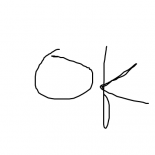
Como resolver a cota excedida no Google Drive
kapiel10 postou um tutorial em Softwares | Downloads | Uploads
1- logue na sua conta do google drive 2- carrega o link que vc quer baixar 3- segue as fotos abaixo OBS: após a quinta foto vai lá na sua conta do google drive e segue o restante das fotos ATENÇÃO: Vai demorar (o círculo de carregamento pode parecer não andar, mas está compactando). Calculei uns 30 min ou mais para compactar um arquivo de 3 GB, então se o conteúdo for em partes, adicione todos os atalhos dentro da pasta, conforme mostra o vídeo e após pedir para fazer o download, aguarde. No fim ele vai perguntar onde você quer salvar ou se estiver padrão, vai para a pasta Downloads. -
Visualizar essa rifa Google Drive Ilimitado DRIVE DE EQUIPE Agora você pode ter Google Drive Ilimitado e vitalício na sua própria conta do GMAIL, nós te convidaremos para participar de uma conta de empresa (DRIVE DE EQUIPE) que possuí esse benefício. Diferente dos convites gerados em domínio .edu, você não corre o risco de perder a conta após um tempo de uso. Será adicionado uma UNIDADE com espaço ILIMITADO em seu próprio GDRIVE, basta mover seus arquivos para lá e pronto, ficarão seguros para sempre. Adicionar uma unidade de espaço ilimitado para qualquer conta do Google existente (você me fornece somente o endereço de e-mail da conta e eu faço do resto) Não irei modificar sua conta do Google de nenhuma maneira apenas adicionar armazenamento ilimitado para Google Drive. rabalho com o espaço ilimitado nesta oferta Google Drive para iOS ou Android..–Certifique-se de atualização mais recente Site do Google Drive Google Drive mobile site Google App de fluxo de arquivo (você deve ter um ID de G Suite, ver perguntas frequentes) Synology Active Backup para servidor Rclone (3 ª parte) Plex (só funciona quando usado com Fluxo de arquivos do Google, veja abaixo pergunta frequentes) Google Drive para KODI PERL-CloudSync Python-GoogleDrive-VideoStream (incluindo EmbyServer) Google Drive API v2/v3 InSync. A partir de novembro de 2017, suportado com compra de licença única equipe do Insync Google-unidade-ocamlfuse * Aplicativos que não funcionará PlexCloud / PlexDrive QNAP NAS.. Desenvolvedor está trabalhando no suporte Synology Cloud Drive – desenvolvedor está trabalhando no suporte Backup de & Sync (use o fluxo de arquivo Google App quando possível) Google Sync Drive (fim da vida com o Google, não é mais mantida e não está funcionando) *** PERGUNTAS FREQUENTES *** P: Posso mover arquivos do meu Google Drive atual para o Drive de equipe? SIM, por exemplo se você tem uma música no seu drive atual para mover para o drive adicionado basta criar uma pasta pegar seu arquivo e arrastar para a pasta no drive de equipe adicionado, logo em seguida confirmar a mensagem que aparece, não á outra forma de fazer isso. —————————————– P: Isso irá aumentar meu espaço de 15GB atual para ilimitado? Não, iremos adicionar um novo Drive ao seu Google drive atual e esse novo drive adicionado terá armazenamento ilimitado ( Só você terá acesso a esse drive, ele é privado de acesso único seu) Autor Gustavo0531 Data de Validade 2 dias e 5 horas Enviado 05-11-2020 Categoria Convites Trackers / Fórum Warez
-

Como encontrar e jogar os principais jogos do Google
Allanatulu postou um tópico em Dicas e Detonados - PC
Você sabia que o Google possui alguns jogos escondidos? Neste artigo ensinamos você a encontrar os principais games da empresa. Dos Doodles ao Google Assistente, além de games do Android e do Chrome! E o melhor de tudo é que são todos gratuitos, sendo que alguns são offline! Jogos do Google Chrome São os jogos que você encontra quando pesquisa usando o app do Google ou o Google Chrome, embora funcione se também usar outros navegadores. Alguns começam logo que você pesquisa, enquanto outros exigem que você acesse um site específico. Atari Breakout O que é: Atari Breakut é um jogo que lembra os jogos antigos estilo Pong! Ou seja: você deve rebater uma bolinha para destruir os tijolos que estão na tela. Não deixar a bolinha cair na parte de baixo da tela é a sua missão! Como jogar: procure no search do Google "Atari Breakout". O primeiro resultado é o jogo! Zerg Rush O que é: Zerg Rush é um ataque de letras que começa a destruir os resultados da sua pesquisa. Você deve clicar 3 vezes em cada letra para destrui-la, impedindo que seus resultados sejam eliminados! Como jogar: procure no search do Google "Zerg Rush". O primeiro resultado é o jogo! T-Rex Dash O que é: um jogo de corrida infinita, em que você controla um dinossauro e deve passar pelos obstáculos. Como jogar: quem já ficou sem conexão à internet já recebeu a visita do T-Rex no navegador. Mas se quiser jogá-lo quando estiver conectado, procure no Google Chrome por T-Rex Dash. O primeiro resultado é o jogo. Solitaire O que é: é o clássico jogo de cartas que no Brasil chamamos de "Paciência". Como jogar: procure no search do Google "Solitaire Google". O primeiro resultado é o jogo. Campo minado O que é: mais um jogo famoso, em que você deve clicar nos campos e torcer para que não haja minas neles. Vence se não for explodido por nenhuma mina. Como jogar: procure no search do Google "Campo Minado". O primeiro resultado é o jogo. Quick, Draw O que é: em Quick, Draw você tem 20 segundos para desenhar algo que o Google pede. A inteligência artificial deve adivinhar o que você está desenhando! Como jogar: procure no search do Google "Quick Draw". O primeiro resultado é o jogo. Tic Tac Toe O que é: o famoso jogo da velha, mas contra a inteligência artificial do Google. Como jogar: procure no search do Google "Tic Tac Toe". O primeiro resultado é o jogo. Jogos do Google Assistente Existem mais de uma dezena de jogos que você pode jogar com o seu Assistente Google. Alguns exigem os comandos de voz, enquanto outros podem ser inicializados e mesmo jogando usando o teclado. Desde games como Xadrez a jogos de imagens, veja abaixo os principais jogos que pode jogar com seu Assistente Google. NOTA: basta dizer os nomes dos jogos para dar início a eles. É provável que tenha de deixar o idioma do seu dispositivo em inglês para funcionar! I'm feeling lucky: game show com perguntas feitas pelo Assistente Chess Mate: jogo de xadrez por voz Sherlock Mysteries: descobrir mistérios e soluções para crimes Pictures Puzzle: você recebe perguntas baseadas em imagens e deve acertar a resposta Emoji Movie: descubra qual o filme apenas com emojis Guess the Founder: acerte quem são os fundadores de determinadas empresas Jogos do Google Doodle O Google possui muitos Doodles, que são as homenagens que a empresa faz a datas, pessoas ou acontecimentos importantes. Alguns desses Doodles são jogos! Abaixo nós listamos alguns dos melhores games, que você pode encontrar na página dos Doodles, onde eles ficam armazenados. Basta digitar os nomes na barra de pesquisa e começar a jogar: Basketball Magic Cat Academy Cricket Soccer Great Ghoul Duel Garden Gnomes Doctor Who's 50th Anniversary Slalom Canoe Rubik's Cube Pony Express Make a Godzilla Movie Play Some Hip Hop Play a Crossword Puzzle Moog Synthesizer Snake Pac Man Jogos do Android São poucos os jogos escondidos do sistema operacional Android. Os dois que apresentamos não exigem internet, portanto pode jogar em qualquer lugar! Google Clouds Google Clouds é uma versão do T-Rex Dash voltada para os usuários mobile. Quando ficar sem internet no celular ou no tablet, basta abrir o app de pesquisa do Google e tente pesquisar qualquer coisa. Vai aparecer uma nuvem animada. Ao clicar nela, será levado para o tal "cloud game". O gameplay é bem simples. Você deve comandar a nuvem pelo cenário, desviando dos obstáculos. É quase como o inesquecível Flappy Bird! Versão do Android Se você clicar na versão do seu Android repetidas vezes, lá nas configurações, vai abrir um jogo. Cada versão traz um jogo diferente, que quase sempre não faz sentido algum. Tente você mesmo e veja como a Google por vezes pode ser um pouco estranha... Jogos do Maps e do Earth Jogos que utilizam as tecnologias dos aplicativos Earth e Maps. Exigem internet constante e que você tenha o serviço de geolocalização no modo on! Google Earth Flight Simulator (Earth) Essa é uma versão bem mais simples do que o Microsoft Flight Simulator, conectado ao Google Earth. Basta ter o Earth instalado no PC. Depois clique em Ferramentas e em Acessar simulador de voo. Você vai, então, pilotar um avião por todo o mundo! Os gráficos não são bons, mas é até bem divertido! Santa Tracker (Maps) Você acessa o Google Santa Tracker ao pesquisar isso no search do navegador. Ele está disponivel apenas em dezembro, em comemoração ao Natal. Você vai seguir o Papai Noel, a Mamãe Noel e os duendes pelo maps do Google, aprendendo mais sobre a lenda do grande Santa Claus! Enquanto dezembro não chega, há puzzles referentes ao Natal que pode fazer quando acessar o Santa Tracker. Snake (Maps) Procure "Snake Maps" no Google. O primeiro resultado é o jogo. No caso, você não controla bem uma cobra, mas sim um trem, que passa por locais "reais", como São Paulo. A missão é coletar passageiros e não bater nas paredes nem em si mesmo. Um clássico reinventado! Fonte:Ligadosgames-
- jogos do google
-
(e 3 mais)
Tags:
-
TUTORIAL – COTA EXCEDIDA GDRIVE 1- logue na sua conta do google drive 2- carrega o link que vc quer baixar 3- segue as fotos abaixo OBS: após a quinta foto vai lá na sua conta do google drive e segue o restante das fotos ATENÇÃO: Vai demorar (o círculo de carregamento pode parecer não andar, mas está compactando). Calculei uns 30 min Autor [E] kapiel10 Categoria Softwares | Downloads | Uploads Enviado 20-09-2020 23:13
-
No artigo de hoje irei falar a respeito da empresa Remessa Online, através dela eu consigo receber dinheiro do Google Adsense sem grandes preocupações. Como mencionado no vídeo, antes de usa-los eu tinha um longo e cansativo processo para receber o dinheiro através do meu próprio banco, sem contar que o custo era 10x maior, pois além de receber menos pelo dólar, tinha que pagar pelo depósito e pela conversão... além claro de ter um custo fixo mensal com minha agência para ter essa função habilitada. Como meu recebimento não é mensal, as vezes demora até 4 meses para acumula fundos o suficiente para saque, não fazia sentido gerar tantos custos para receber o valor. Enfim, por acaso encontrei essa empresa e foi sucesso desde o primeiro saque. Resumidamente eu informo ao GOOGLE ADSENSE que a conta a qual eles devem depositar é da REMESSA ONLINE, quando eu recebo um pagamento do GOOGLE o dinheiro é depositado na conta da REMESSA ONLINE em dólar, quando o saldo chega lá, sou notificado por email quanto foi depositado e também quem fez o depósito. O mais incrível é como é prático. Quem já recebeu pelo banco sabe o pesadelo que é e toda a sua burocracia. Após o saldo ficar disponível eu consigo transferi-lo para uma conta gratuita, no meu caso eu uso SAFRA, uma conta que fiz a 1 ano atrás por conta de uma máquina de débito. Mas e aí são confiáveis? Sim, eles são e eu recomendo muito! Eu queria receber outros pagamentos através deles como depósito para artigos patrocinados ou publicidades com contratos fixos... pois a taxa é barata demais, além claro de não perder com comissões abusivas. Esse é um serviço indispensável para aqueles que atual com internet e recebem seu pagamento do exterior. Utilize esse código para garantir um desconto em suas remessas: Link: https://ggbr.me/REMESSAONLINE | Vouncher de Desconto: BT382
- 3 respostas
-
- 2
-

-

-
- Adsense
- Remessa Online
-
(e 1 mais)
Tags:
-
Como testar o modo escuro do Google no Android A ativação do modo escuro do Google pode ser realizada a partir de seu próprio sistema operacional ou dentro do aplicativo de uma maneira bem simples. O passo a passo abaixo aborda como este modo escuro é ativado através de seu aplicativo. Veja: 1. Abra a Google Play ou a App Store e entre na página do aplicativo do Google para atualizá-lo; 2. Com o programa atualizado, abra-o normalmente e toque em “Mais”, que está na parte inferior da tela; 3. Entre em “Configurações” e vá em “Geral”; 4. Toque em “Tema” e selecione a opção “Escuro”. A partir desse momento, tanto a interface do aplicativo, quanto as buscas realizadas nele, deverão estar seguindo o padrão de cores do modo escuro. Pronto! Agora, você já pode aproveitar o tema escuro dentro do aplicativo do Google.
- 1 comentário
-
- Modo Escuro
- Android
-
(e 1 mais)
Tags:
-

Como gravar vídeos com os 'animais 3D' do Google
Chakal postou um tutorial em Mobile (iOS / Android)
Importante Para poder utilizar essa ferramenta de realidade aumentada do Google é necessário possuir um celular com suporte ao ARCore. No caso de possuir um smartphone com o sistema Android, você pode conferir a lista de aparelhos compatíveis através deste link. Já no caso de celulares com o sistema da Apple, é necessário possuir um iPhone 6S com o iOS 11 ou superior. Além disso, é preciso mencionar, a função para gravar vídeos está sendo liberada de forma gradual e, nos testes realizados pelo Olhar Digital, o procedimento funcionou em 2 de 3 aparelhos com o Android. Como projetar animais 3D com o Google O processo para você usar a câmera do seu celular para essa brincadeira é bem simples, sendo que existem diversos bichos para você se divertir. Confira alguma das principais opções disponíveis: Águia; Cabra; Cachorro; Cavalo; Gato; Guepardo; Jacaré; Leão; Lobo; Ouriço; Urso; Urso Panda; Pato; Pinguim; Polvo; Pónei; Pug; Rottweiler; Serpente; Tartaruga; Tigre; Tubarão. Já para ver qualquer um desses animais, depois de fazer a busca deles, ao menos na primeira vez será necessário conceder uma pequena permissão. Veja: 1. Abra o navegador de sua preferência no celular e procure por um dos animais listados acima no Google; 2. Desça um pouca a página e toque em “Veja em 3D”. Já na nova página, toque em “Veja no seu espaço”; 3. Caso seja sua primeira vez fazendo esse processo, na mensagem que surge, toque em “Conceder acesso” e em “Permitir” nas permissões solicitadas; 4. Agora, aponte a câmera do seu celular para o chão; 5. Segure o botão para gravar o vídeo e toque na miniatura criada ao lado para já reproduzi-lo em sua galeria. Pronto! Agora, você já sabe como gravar vídeos com os animais 3D do Google usando a câmera de seu celular. -
Se você como muitos achou difícil esse tutorial que fiz que explica Como criar uma conta no Google Drive ilimitado, saiba que existe uma forma muito mais simples de conseguir. Diferente do tutorial anterior, no qual você cria uma conta usando um domínio .edu, nesse irei explicar como adicionar um DRIVE DE EQUIPE ILIMITADO em seu próprio EMAIL. A vantagem desse método é que terá acesso a uma conta já existente, não terá o risco de perde-la. 1. Cadastre-se no fórum de jogos GGames. 2. Acumule as moedas do fórum, conhecidas como GCoins. Tem um tutorial explicando como conseguir GCoins. 3. Após acumular GCoins, acesse esse link e faça o seu pedido, você receberá uma MP em seguida. 4. Você deve adicionar o usuário LoadSec na conversa, se tiver dúvidas veja esse tutorial. 5. Envie seu email GMAIL para ele. Assim que ele visualizar, vai adiciona-lo ao DRIVE DE EQUIPE. 6. Agora é só acessar o GOOGLE DRIVE do email que pediu, o DRIVE DE EQUIPE estará lá disponível, na aba DRIVES COMPARTILHADOS.
-

Como gravar vídeos com os 'animais 3D' do Google
Chakal postou um tópico em Tutoriais - iOS / Android
Como gravar vídeos com os 'animais 3D' do Google Importante Para poder utilizar essa ferramenta de realidade aumentada do Google é necessário possuir um celular com suporte ao ARCore. No caso de possuir um smartphone com o sistema Android, você pode conferir a lista de aparelhos compatíveis através deste link. Já no caso de celulares com o sistema da Apple, é necessário possuir um iPhone 6S com o iOS 11 ou superior. Além disso, é preciso mencionar, a função para gravar vídeos está sendo liberada de forma gradual e, nos testes realiza Autor Chakal Categoria Mobile (iOS / Android) Enviado 15-05-2020 09:06 -
Como usar o modo escuro do Google no Android Como testar o modo escuro do Google no Android A ativação do modo escuro do Google pode ser realizada a partir de seu próprio sistema operacional ou dentro do aplicativo de uma maneira bem simples. O passo a passo abaixo aborda como este modo escuro é ativado através de seu aplicativo. Veja: 1. Abra a Google Play ou a App Store e entre na página do aplicativo do Google para atualizá-lo; 2. Com o programa atualizado, abra-o normalmente e toque em “Mais”, que está na parte inf Autor Chakal Categoria Mobile (iOS / Android) Enviado 19-05-2020 17:16
- 1 resposta
-
- 1
-

-
- Modo Escuro
- Android
-
(e 1 mais)
Tags:
-
Como usar o modo 'Astrofotografia' do Google Camera em seu celular Importante Por não se tratar de um aplicativo oficial, é possível que essa versão do programa não funcione corretamente em alguns aparelhos devido aos recursos necessários para ele rodar. De forma geral é preciso que o seu celular tenha o Android 9 ou superior e suporte ao módulo “Camera2API”, o que pode ser verificado com o auxílio deste programa na Google Play. Como usar o modo Astrofotografia do Google Camera em seu celular O modo astrofotografia está presente na última Autor Chakal Categoria Mobile (iOS / Android) Enviado 15-05-2020 08:53
-
- Astrofotografia
-
(e 2 mais)
Tags:
-

Como usar o modo 'Astrofotografia' do Google Camera em seu celular
Chakal postou um tutorial em Mobile (iOS / Android)
Importante Por não se tratar de um aplicativo oficial, é possível que essa versão do programa não funcione corretamente em alguns aparelhos devido aos recursos necessários para ele rodar. De forma geral é preciso que o seu celular tenha o Android 9 ou superior e suporte ao módulo “Camera2API”, o que pode ser verificado com o auxílio deste programa na Google Play. Como usar o modo Astrofotografia do Google Camera em seu celular O modo astrofotografia está presente na última versão do Google Camera 7.3 modificado pela comunidade, que possui um “APK genérico” para ser instalado em qualquer celular e não requer root ou procedimentos que envolvam riscos. Confira como ter o modo Astrofotografia em seu celular: 1. Acesse este link em seu celular e realize o download da última versão disponível do Google Câmera; 2. Abra o arquivo baixado e clique em “Instalar”. Caso seja a sua primeira vez instalando um APK pelo navegador, o Android solicitará uma permissão extra; 3. Abra o aplicativo instalado e conceda as permissões necessárias para o seu funcionamento como ter acesso a sua câmera, microfone e a salvar arquivos; 4. Agora, na tela principal do aplicativo para tirar fotos, entre no modo “Night Sight” e toque na “seta indicando para baixo” para abrir seus “Ajustes; 5. Em “Astrophotography”, marque a última opção para “ativá-lo”. Além de poder deixar tudo de forma automática, você também pode realizar ajustes no tempo de exposição para alcançar um resultado melhor em suas fotos. Para isto, dentro das “Configurações” das fotos, habilite a chavinha de “Enable advanced settings”, vá em “Advanced” e ajuste o tempo desejado na opção “Astro auto-exposure correction”. Pronto! Agora, você já sabe como usar o modo Astrofotografia do Google Camera para melhorar a qualidade de suas fotos.-
- Astrofotografia
-
(e 2 mais)
Tags:
-
Fotos e vídeos com armazenamento ilimitado no Google Fotos
alangleds postou um tutorial em Internet | Emails
O Google Fotos é dos serviço que permite o backup e sincronização de fotos e vídeos a partir de dispositivos móveis e PCs. Por padrão seu armazenamento é compartilhado com o Google Drive, ou seja, limitado a 15Gb para ambos os serviços, mas a partir das configurações é possível tornar o armazenamento ilimitado para os referidos arquivos. Para isso basta seguir as etapas abaixo. O processo é similar tanto em navegadores como em aplicativos de smartphones. [hide]acesse o app do Google Fotos ou o site: https://photos.google.com/ Em seguida basta seguir os passos nas imagens abaixo. Passo 1 Passo 2 Passo 3 Para fotos de altíssima resolução e vídeos em 4k, haverá a compressão dos arquivos e certamente um decréscimo de qualidade. De forma que este procedimento não é recomendável para arquivos de usos profissionais, nesses casos, a melhor opção é manter a qualidade original e contratar um dos planos do Google Drive. Nos smartphones o backup é feito automaticamente, deixando ao critério do usuário a manutenção dos arquivos no telefone. Caso queira é possível eliminar algumas pastas desse backup, a exemplo das pastas do WhatsApp (já pensou todas aqueles imagens floridas de "bom dia" e vídeos adultos indo para sua nuvem pessoal? Não dá né?). Espero que a informação seja útil, afinal é um ótimo recurso e GRATUITO. O resto é com vocês.[/hide] -
Como integrar o tradutor do Google em qualquer aplicativo Android Como integrar o tradutor do Google em qualquer aplicativo Android 1. A primeira coisa que você precisa fazer é acessar o Google Tradutor, e abrir a barra lateral de opções. Para fazer isso, toque no ícone de três faixas, no canto superior esquerdo, ou deslize a tela da esquerda para a direita. 2. Ao abrir o menu, você deve clicar na opção Configurações, representadas por um ícone de roda dentada. 3. Uma vez dentro das configurações, você pode ver todas as opções disponíveis para o Autor Chakal Categoria Mobile (iOS / Android) Enviado 01-05-2020 14:22
-

Como integrar o tradutor do Google em qualquer aplicativo Android
Chakal postou um tutorial em Mobile (iOS / Android)
Como integrar o tradutor do Google em qualquer aplicativo Android 1. A primeira coisa que você precisa fazer é acessar o Google Tradutor, e abrir a barra lateral de opções. Para fazer isso, toque no ícone de três faixas, no canto superior esquerdo, ou deslize a tela da esquerda para a direita. 2. Ao abrir o menu, você deve clicar na opção Configurações, representadas por um ícone de roda dentada. 3. Uma vez dentro das configurações, você pode ver todas as opções disponíveis para o aplicativo. Nesta tela, clique na opção Toque para Traduzir que aparecerá na parte superior para acessá-lo. 4. Ao acessar a opção Toque para traduzir, você verá que, por padrão, ela está desativada. Para ativá-la, você deve pressionar o botão de ativação à direita, uma alavanca que mudará de posição para indicar que a função foi colocada em operação. 5. Ao fazer isso, você poderá ver uma notificação notificando você no Android, mas poderá removê-la sem problemas. 6. Ao ativar, você pode clicar e editar a opção chamada Idiomas Preferidos, e ela estará disponível assim que você ativar a opção Toque para Traduzir. 7. Quando você clicar em Idiomas Preferidos, poderá configurar o idioma das traduções, o idioma principal para o qual deseja que os textos sejam traduzidos e o idioma que você vai traduzir. Em geral, ele será configurado com o idioma do seu Android como o principal e, por padrão, detectará todos os idiomas a serem traduzidos, para que você não precise alterar nada, se não quiser. 8. Depois que a função Toque para traduzir estiver ativada e configurada, vá no aplicativo que deseja traduzir textos. Lá, selecione um texto. 9. Ao selecionar o texto que está em outro idioma, você verá as opções "Copiar", "Compartilhar", e três pontos ao lado, que é para acessar mais opções. Clique nestes três pontos. 10. Quando abrirem as outras opções, selecione a opção Traduzir. 11. Ao clicar nesse ícone, o Google Tradutor será sobreposto ao aplicativo sem fechá-lo, mostrando a tradução do texto selecionado. Você não precisará alternar entre aplicativos, porque quando você fechar o tradutor, retornará ao aplicativo em que estava lendo o texto. -
Ver este tutorial Como usar melhor a pesquisa do Google 1. Use operadores de pesquisa avançados O Google possui muitos operadores de pesquisa avançados que você pode usar para filtrar o resultado. Por exemplo, para pesquisar em um site específico utilize site: endereço do site.com termo pesquisado. Para pesquisar arquivos de formatos específicos, use filetype: extensão termo pesquisado. Confira a lista aqui. 2. Pesquise usando operadores booleanos Os operadores booleanos (OR, AND e NOT), podem ser úteis quando Autor [E] Allanatulu Categoria PC - Dicas e Tutoriais Enviado 28-04-2020 20:41
-
1. Use operadores de pesquisa avançados O Google possui muitos operadores de pesquisa avançados que você pode usar para filtrar o resultado. Por exemplo, para pesquisar em um site específico utilize site: endereço do site.com termo pesquisado. Para pesquisar arquivos de formatos específicos, use filetype: extensão termo pesquisado. Confira a lista aqui. 2. Pesquise usando operadores booleanos Os operadores booleanos (OR, AND e NOT), podem ser úteis quando você precisa pesquisar por múltiplas palavras. Por exemplo software AND windows exibe resultados com as duas palavras. Se você usar OR, ele exibe resultados com ao menos uma das palavras e NOT retorna resultados que não tenham a palavra. 3. Use o asterisco O asterisco (*) pode substituir uma palavra na pesquisa no Google. Por exemplo se você quer procurar por um artista, mas lembra apenas o primeiro nome dele, você pode pesquisar por primeiro nome * para tentar encontrar o artista desejado. Da mesma forma, você pode usar asterisco no meio de uma frase inicio * fim. 4. Pesquise em inglês Muitas vezes você não encontra respostas em português para o que esta procurando, mas provavelmente, alguém já escreveu sobre o assunto em inglês ou outro idioma. Traduza o termo pesquisado para inglês e faça a pesquisa no Google. Se não souber traduzir o termo pesquisado e o texto, use o tradutor do Google.
-
Já teve que fazer o cadastro num site que claramente estava pedindo seu email para fazer SPAM? Alguns chegam a criar um email adicional só para essa finalidade. E se pudessemos fazer isso dentro da nossa conta principal do Gmail? A dica que estou compartilhando hoje serve exatamente para isso. Saiba como criar endereços de email alternativo dentro da sua prória conta do Gmail e livre-se dos SPAMs para sempre!
-
Gmail Google - Crie infinitas contas de email a partir da sua conta principal Já teve que fazer o cadastro num site que claramente estava pedindo seu email para fazer SPAM? Alguns chegam a criar um email adicional só para essa finalidade. E se pudessemos fazer isso dentro da nossa conta principal do Gmail? A dica que estou compartilhando hoje serve exatamente para isso. Saiba como criar endereços de email alternativo dentro da sua prória conta do Gmail e livre-se dos SPAMs para sempre! Autor xandytjp Categoria Internet | Emails Enviado 13-04-2020 09:35
-
Google pode lançar serviço de streaming de jogos O jornalista Jason Schreirer, do Kotaku, escreveu que a Google está planejando lançar um serviço de streaming de jogos. A proposta do projeto, que tem o codinome Yeti, seria permitir que os usuários jogassem games robustos em um dispositivo de hardware sem grandes capacidades e, por consequência, relativamente barato. Os jogos rodariam em computadores de alta potência nas instalações da empresa, que transmitiriam o vídeo para os jogadores. A comunicação entre as duas partes seria feita pelo gadget. Em março, na GDC 2018, a Google teve algumas reuniões com figuras importantes da indústria. A rodada de apresentações se repetiu durante a E3 2018. A empresa não se manifestou sobre as informações até o momento. Fonte: JovemNerd
-
Tópicos Recentes
-
- 0 respostas
- 36 visualizações
-
É confiável? Notebook no site da Americanas revendida por Saldão da Informática
Por toujix, em Análise de Lojas e Serviços
- 2 respostas
- 108 visualizações
-
- 2 respostas
- 2.092 visualizações
-
SHEIN é confiável? Roupas baratas e com qualidade em até 8x sem Juros!
Por 403 - Forbiddeen, em Análise de Lojas e Serviços
- 2 respostas
- 2.022 visualizações
-
- 0 respostas
- 65 visualizações
-
-
Tópicos